نحوه شماره گیری سریع در گوشی نحوه تنظیم شماره گیری سریع در اندروید
در یکی از مقالات ما به این سوال نگاه کردیم که چگونه بین اندروید و ویندوز دوست شویم: 8 مورد از راحت ترین شبیه سازها برای رایانه شخصی شما.
ویژگی شماره گیری سریع امروز به اندازه گذشته محبوب نیست. گوشی های دکمه ای. تلفن های هوشمند مدرن Fly سریع هستند و دفترچه تلفن ساده و واضحی دارند. بنابراین، بسیاری از کاربران تعجب نمی کنند که چگونه یک شماره گیری سریع در Fly ایجاد کنند.
با این حال، در برخی موارد این گزینه ضروری است. خوب، بیایید نحوه استفاده از آن را در گوشی های جدید و نه چندان جدید بفهمیم.
راه های مختلفی برای برقراری تماس سریع برای مخاطبین شما وجود دارد.
شماره گیری سریع با یک ابزار داخلی در اندروید
برخی از نسخه های اندروید دارای یک برنامه از پیش نصب شده کمکی هستند که با آن می توانید هر مخاطبی را به شماره شماره گیری سریع اضافه کنید. اگر این مورد شماست، باید چند قدم ساده بردارید. دو راه برای تنظیم شماره گیری سریع وجود دارد.
روش اول:
- دفترچه تلفن را باز کنید؛
- در پنجره، روی نماد "گزینه ها" کلیک کنید.
- "تنظیمات شماره گیری سریع" را از لیست انتخاب کنید.
- یک صفحه کلید روی صفحه باز می شود که در آن شماره ای را که می خواهیم مخاطب را به آن اختصاص دهیم انتخاب می کنیم.
- باز خواهد شد دفترچه تلفن، در آن عدد مورد نظر را پیدا کرده و آن را انتخاب می کنیم.
- نام مخاطبی که انتخاب کرده اید باید در کنار شماره روی صفحه کلید روی صفحه نمایش داده شود.
روش دوم:
- "شماره گیری" را باز کنید ( صفحه کلید روی صفحه، که با آن شماره ای را برای برقراری تماس می گیریم).
- "منو" را انتخاب کنید ( دکمه لمسیروی صفحه نمایش یا کلید چپمدیریت)؛
- در لیست انتخاب کنید " شماره گیری سریع»;
- در لیست دکمههای دارای اعداد که باز میشود، دکمه مورد نیاز خود را انتخاب کنید (معمولاً از 2 تا 9، زیرا 1 است پست صوتی);
- دفترچه تلفن باز می شود که در آن مخاطب یا شماره مورد نظر را انتخاب می کنیم.
- گاهی اوقات شما نیاز به تایید با دکمه "ذخیره" یا "انجام شد".

همین. شماره شماره گیری سریع تنظیم شده است. اکنون در حالت شماره گیری، فقط زمانی که نیاز به برقراری تماس دارید، دکمه مربوطه را نگه دارید.
با این حال، انصافا، ما توجه می کنیم که برخی از تلفن های هوشمند چنین ابزار از پیش نصب شده ای ندارند. در این صورت می توانید انتخاب کنید برنامه شخص ثالثدر فروشگاه Play. انتخاب در آنجا گسترده است، گزینه های بسیار زیادی وجود دارد. پس فقط تست کنید و گزینه را برای خود انتخاب کنید
سایر گوشی های هوشمند Fly
در وب سایت ما می توانید یک کاتالوگ با سایر تلفن های هوشمند Fly در Android پیدا کنید.
نحوه شماره گیری سریع در Fly Ezzy
ما معتقدیم که ارزش توجه ویژه به این مدل را دارد. این تلفن ساده و شهودی اغلب برای کودکان و بستگان مسن خریداری می شود. کار با آن آسان است، دارای دکمه های بزرگ، دکمه SOS مجزا است، شارژ را برای مدت طولانی نگه می دارد و بسیار ارزان است.
برای کودکان و افراد مسن، عملکرد شماره گیری سریع به سادگی ضروری است، زیرا حرکت در گوشی های هوشمند شیک برای آنها دشوار است و گاهی اوقات آنها به کمک فوری نیاز دارند.
دفترچه راهنمای کاربر تمام ویژگی های کار با، از جمله تنظیم شماره گیری سریع را شرح می دهد. با این حال، راه دیگری وجود دارد.
بنابراین، برای تنظیم یک تماس با یک کلیک:
- به "منو" بروید؛
- "سازمان دهنده" را انتخاب کنید؛
- دکمه "OK" را فشار دهید؛
- به خط "تماس سریع" بروید؛
- دکمه "OK" را فشار دهید؛
- به مورد "تعداد" بروید؛
- شماره تلفن مورد نیاز را وارد کنید؛
- روی دکمه از 2 تا 9 آن را به خاطر بسپارید.
برای برقراری تماس کافی است کلید تلفن مورد نظر را نگه دارید و سپس دکمه سبز رنگ را با گوشی (دکمه تماس) فشار دهید. به این ترتیب فرزند یا مادر شما می توانند در صورت لزوم به سرعت با شما تماس بگیرند.
اگر علاقه مند هستید، می توانید مقاله ای در مورد آن را مطالعه کنید.
شماره گیری سریع در زمان تلفن های همراه دکمه ای ظاهر شد. سپس بسیاری از مخاطبین می توانند کلید خود را اختصاص دهند - از 1 تا 9. نگه داشتن کلید برای یک تا یک و نیم ثانیه منجر به شماره گیری شماره مخاطب مربوطه می شود. چیزی مشابه در اجرا شده است سیستم عاملاندروید. اما در اینجا ممکن است شماره گیری سریع بسته به نسخه سیستم عامل و نوع پوسته اختصاصی متفاوت باشد.
رایج ترین گزینه شماره گیری سریع
اغلب، سازنده گوشی های هوشمند استفاده از آن را پیشنهاد می کند صفحه کلید مجازی، برای شماره گیری استفاده می شود. کلیدهای شماره آن می توانند مسئول تماس با مخاطبین خاص باشند. تنها چیزی که باقی می ماند اختصاص دادن کلیدهای خاص به مخاطبین است. بیایید بفهمیم که چگونه این کار را انجام دهیم.
مرحله 1.به برنامه از پیش نصب شده بروید تلفن».
مرحله 2.برو به " مخاطبین».
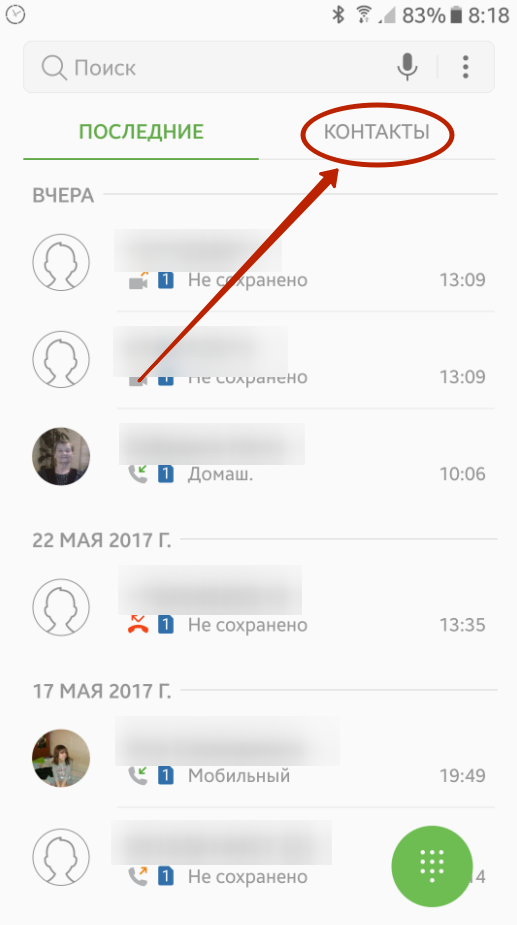
مرحله 3.روی بیضی عمودی واقع در سمت راست نوار جستجو کلیک کنید.
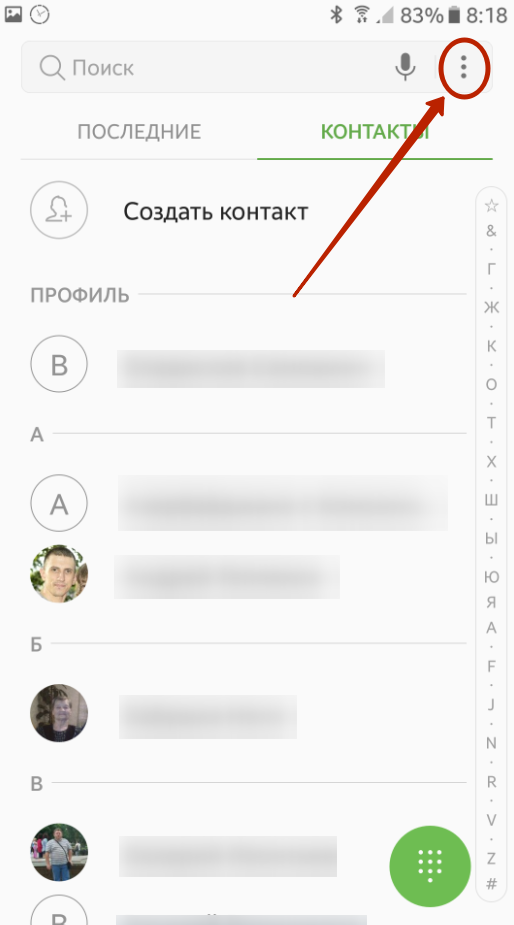
مرحله 4.روی مورد کلیک کنید " شماره گیری سریع».
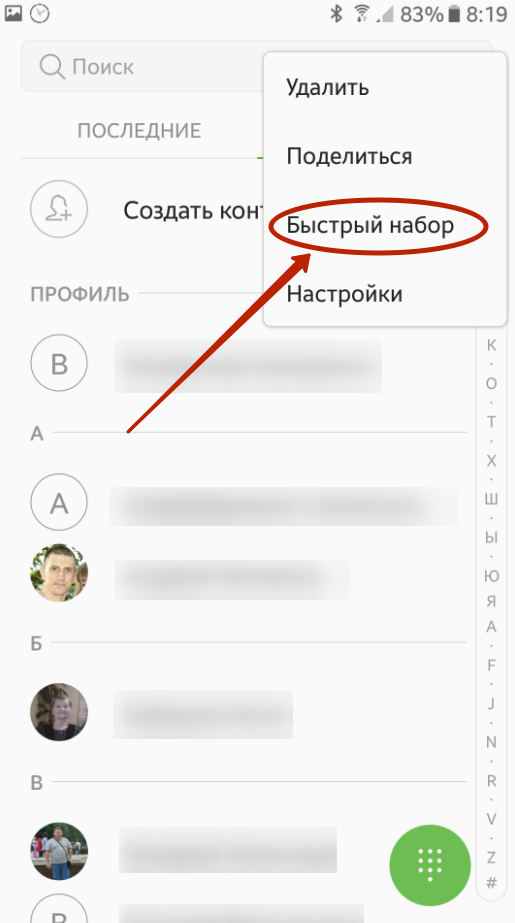
مرحله 5.به پنجره ای هدایت می شوید که می توانید شماره گیری سریع را تنظیم کنید. به طور پیش فرض، شماره 1 برای گوش دادن به پست صوتی اختصاص داده شده است. اما اعداد از 2 تا 9 رایگان هستند. علاوه بر این، گاهی اوقات سازنده تلفن هوشمند به شما اجازه می دهد تا تماس های مشترک را به ترکیب های پیچیده تر اختصاص دهید - به عنوان مثال، 27 یا 49.
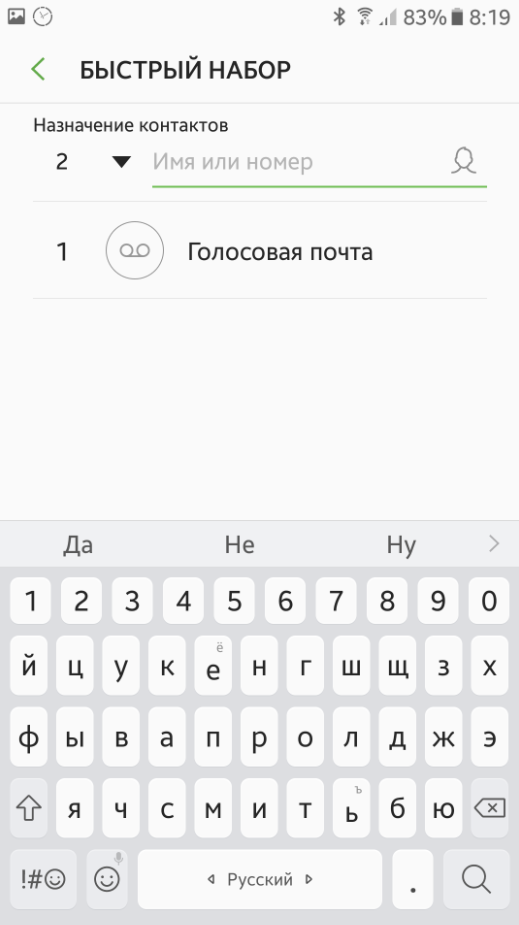
مرحله 6.تماس های مخاطبین را به کلیدهایی که نیاز دارید اختصاص دهید. برای انجام این کار، یک عدد در ستون سمت چپ انتخاب کنید و در ستون سمت راست شروع به وارد کردن نام مشترک کنید. اگر مخاطبی چند شماره داشته باشد، از شما خواسته می شود یکی از آنها را انتخاب کنید. شما همچنین می توانید بدون وارد کردن نام انجام دهید - فقط روی " کلیک کنید مخاطبین"، سپس به بخش مربوطه می روید، جایی که تنها کاری که باید انجام دهید این است که مشترک را انتخاب کنید.
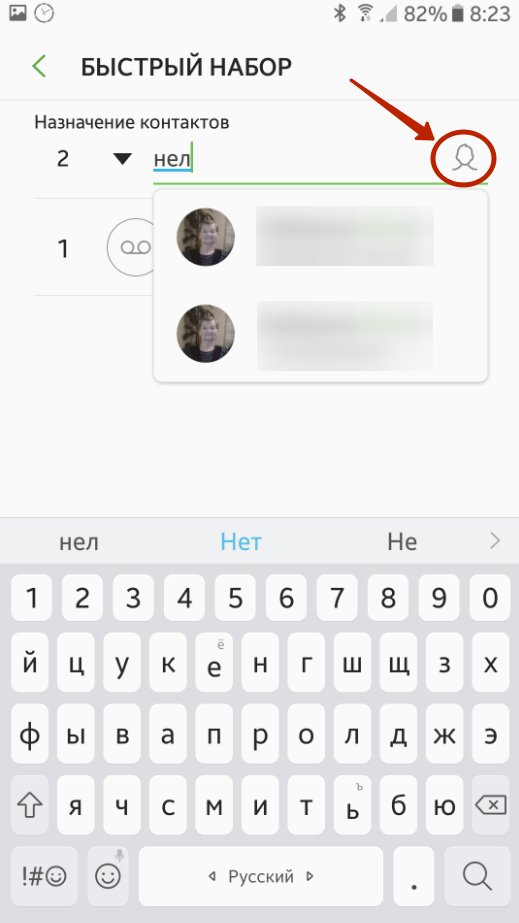
مرحله 7با کلیک بر روی " می توانید یک مخاطب را از شماره گیری سریع حذف کنید. منهای».
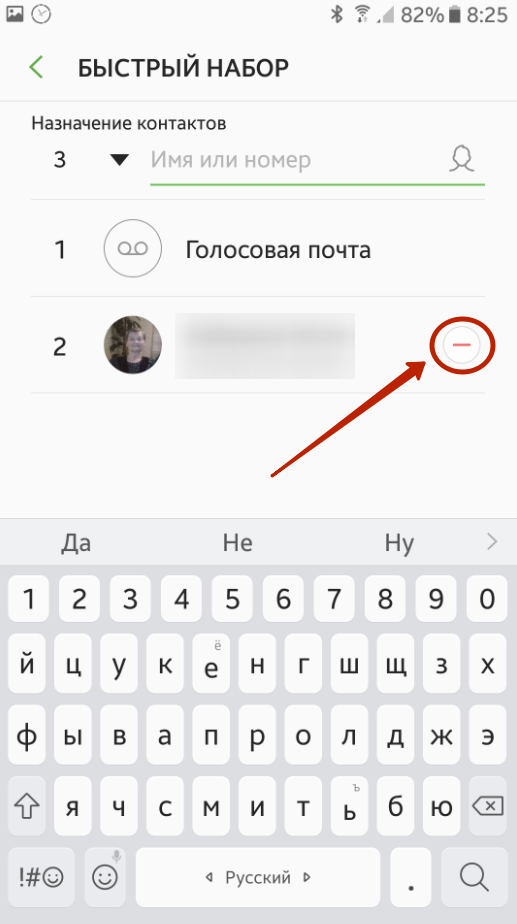
این مثال بر اساس استفاده از گوشی هوشمند تولید شده توسط . در دستگاه های دیگر، مراحل شما ممکن است کمی متفاوت باشد.
شماره گیری سریع به عنوان بخش "موارد دلخواه".
برخی از دستگاه ها به این ترتیب شماره گیری سریع ندارند. در عوض، برنامه آنها " مخاطبین"مجهز به چیزی شبیه یک بخش" موارد دلخواه" به طور خاص، شما می توانید این را هنگام استفاده مشاهده کنید گوشی هوشمند Nexus 4. برای افزودن مخاطبین به این بخش، مراحل ساده ای لازم است:
مرحله 1.برو به برنامه " تلفن».
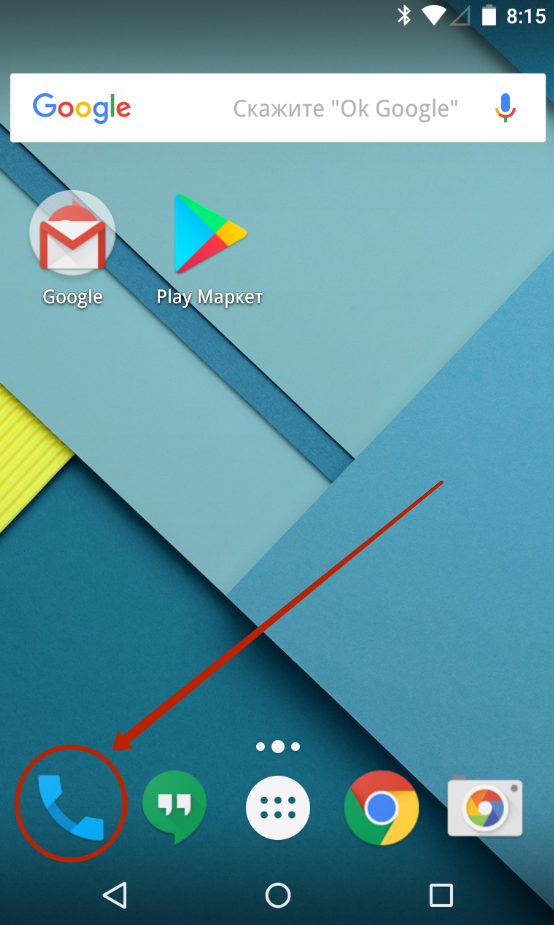
مرحله 2.بازدید از " مخاطبین».
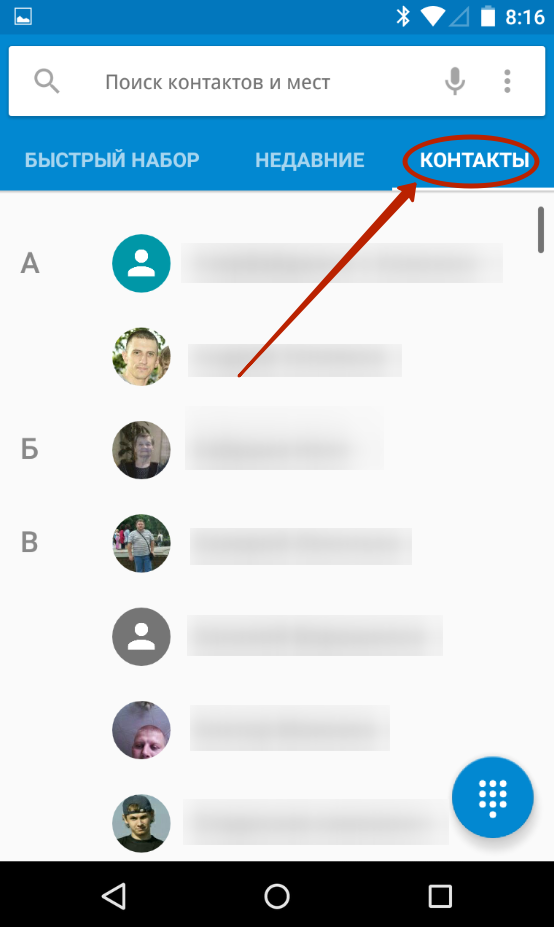
مرحله 3.روی مخاطبی که می خواهید به آن اضافه کنید کلیک کنید شماره گیری سریع».
مرحله 4.را کلیک کنید ستاره، که در گوشه سمت راست بالا قرار دارد. خالی بود و اکنون پر خواهد شد - این بدان معنی است که شما موفق به انجام هر کاری لازم شده اید.
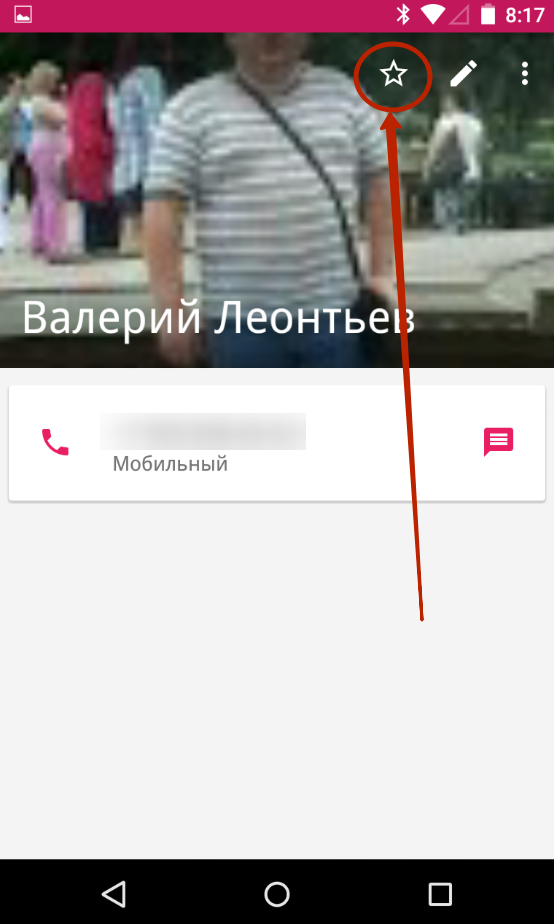
مرحله 5.بازگشت به " شماره گیری سریع" تا مطمئن شوید که مخاطب انتخابی در این بخش گنجانده شده است.
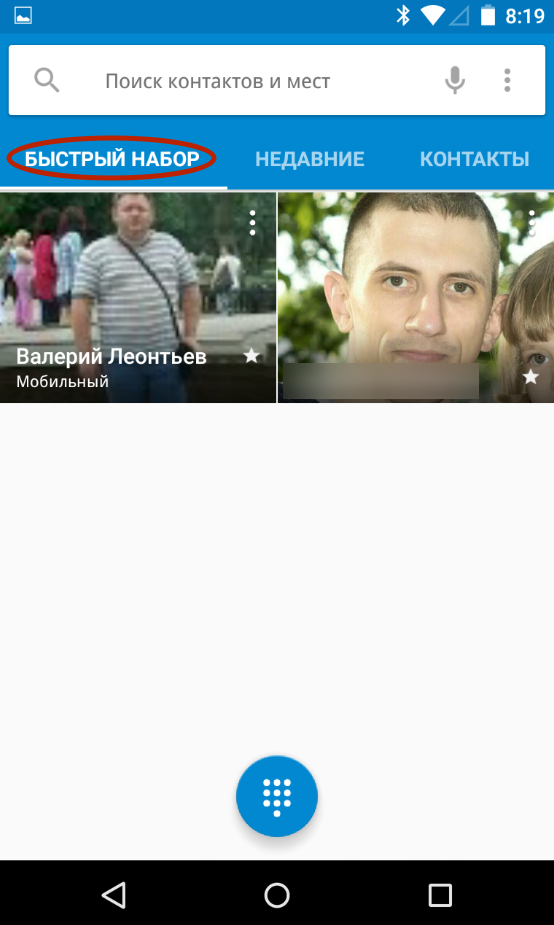
مرحله 6.مخاطب از "حذف شد شماره گیری سریع"به همین ترتیب - باید دوباره روی ستاره کلیک کنید.
شماره گیری سریع در اندروید قابل پیاده سازی است به روش های مختلف. اما در هر صورت، به کاهش زمان برای شماره گیری مخاطبین خاص کمک می کند، بنابراین توصیه می کنیم به طور مرتب از این ویژگی استفاده کنید!
عملکرد شماره گیری سریع در اندروید، به خصوص در آخرین نسخه های آن، علاوه بر راحتی بی قید و شرط، می تواند واقعاً به حریم خصوصی شما آسیب برساند و حتی بر روابط با عزیزان بیش از حد حسود شما تأثیر بگذارد.
یعنی اگر تلفن شما با رمز عبور قفل نشده باشد و به طور تصادفی آن را روی میز در دفتر، خانه یا هر جای دیگری رها کرده باشید، در غیاب شما، اطلاعات مربوط به تماس های خروجی، محبوب ترین تماس ها توسط هر کسی به معنای واقعی کلمه قابل مشاهده است. ثانیه
اگر به معشوق/دوست خود زنگ زدید و نخواهید این مخاطبین را "سوزانید" چه می شود. برای مثال، در گوشیهای هوشمند Doogee X5 و X6 دارای اندروید ۵.۱، مخاطبین بهطور خودکار به شمارهگیری سریع اضافه میشوند. یعنی شخصی که بیشتر اوقات با او تماس می گیرید از قبل آنجا خواهد بود. در چنین حالتی چه باید کرد؟
چگونه یک مخاطب را از شماره گیری سریع در اندروید حذف کنیم؟نحوه اضافه کردن به BN، در زیر بخوانید.
بیایید به ترتیب و بدون "آب" غیر ضروری برویم.
1. باز کردن "تماس ها" - "شماره گیری سریع"
2. را فشار دهید و نگه داریدکنتاکت "حنایی"، یعنی تماسی که باید از شماره گیری سریع حذف شود. هنگامی که فشار داده و نگه دارید، "x Delete" در بالا ظاهر می شود.
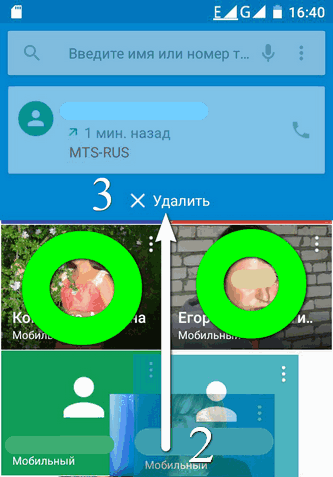
3. مخاطب را روی "x Delete" بکشید و از نتیجه لذت ببرید.
ببینید چقدر ساده است! با این حال، حذف کامل شماره گیری سریع در اندروید از گوشی های هوشمند Doogee X6 و X5 امکان پذیر نخواهد بود، اما من معتقدم که پس از حذف "Fwn"، دیگر به آن نیاز نخواهید داشت. عملکرد، در واقع، بسیار راحت است.
موفق باشید! در همه چیز مراقب باشید. آرامش خاطر عزیزانتان را گرامی بدارید. خودتان و دوستانتان را نسوزانید! ;)
چگونه یک مخاطب را به شماره گیری سریع اضافه کنیم؟
مهم! قبل از افزودن مخاطبین به BN، مطمئن شوید که این مخاطبین در حافظه تلفن هوشمند/تلفن شما ذخیره شده باشند و نه در سیم کارت. (پیشنهاد الکس، در نظرات مشاهده کنید).
به منظور برقراری تماس راحت تر، یک عملکرد شماره گیری سریع وجود دارد. برای اضافه کردن تماس جدیددر "BN"، باید:
1. به "مخاطبین" بروید و مشترک مورد نظر را انتخاب کنید. یک نمونه در عکس زیر.
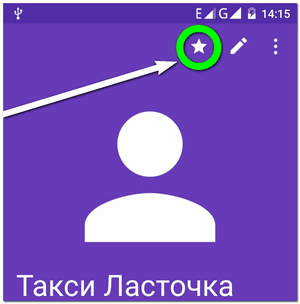
2. سپس، پس از باز کردن آن، روی ستاره ضربه بزنید و به این ترتیب شماره را به "مخاطبین مورد علاقه" اضافه کنید، که به طور خودکار در "شماره گیری سریع" ظاهر می شود.
مطمئنا هر صاحب دستگاه تلفن همراهمخاطبینی (بستگان، دوستان، همکاران) وجود دارند که باید بیشتر از سایر مشترکین تماس بگیرند. و البته، اگر دسترسی به عدد مورد نظر، به معنای واقعی کلمه در یک یا دو لمس، تسریع شود، بسیار راحت خواهد بود.
چگونه شماره گیری سریع را در اندروید تنظیم کنیم و آیا این امکان وجود دارد؟ بله، این عملکرد در خود گوشی موجود است، اما می توانید یک ابزار شخص ثالث را نیز نصب کنید که بتواند این کار را انجام دهد.
استفاده از ابزارهای استاندارد
با استفاده از یک مثال نحوه انجام این عملیات را بررسی خواهیم کرد. سامسونگ گلکسی. در اینجا لازم به توضیح است که در برخی از مدلهای دستگاههای اندرویدی، تعداد اعدادی که میتوان به شمارهگیری سریع اضافه کرد ممکن است محدود باشد و نام کلیدها یا اقدامات ممکن است با مواردی که در دستورالعملها توضیح داده شده است متفاوت باشد، اما از نظر معنی تعیین اینکه دقیقاً چگونه بر روی ابزار شما به نظر می رسد دشوار نیست.
بنابراین، روی نماد «مخاطبین» (شاید «دفتر تلفن»)، یا صفحه کلید برای شماره گیری یک شماره و فشار دادن دکمه تماس کلیک کنید. منوی زمینه(در قسمت دوم اسکرین شات، اینها سه نقطه عمودی در گوشه سمت راست بالای نمایشگر هستند. در برخی مدلها ممکن است این دکمه «تنظیمات» در پانل پایین صفحه در سمت چپ باشد). از لیست اقداماتی که باز می شود، "Speed Dial" را انتخاب کنید.
یک پنجره شماره گیری سریع باز می شود که به طور پیش فرض اولین شماره پست صوتی است. روی شماره مورد نظر کلیک کنید که با شماره 2 شروع می شود و پس از آن لیست مخاطبین باز می شود. مورد مورد نیاز خود را انتخاب کنید و اگر دستگاه شما نیاز به تأیید عملکرد دارد (دکمه "بله"، "ok" یا چیز دیگری)، کلیک کنید. در این حالت، اطلاعاتی در مورد نحوه استفاده از عملکرد شماره گیری سریع باز می شود و در پایین، با دکمه "بله"، باید اقدام انتخاب شده را تأیید کنید:

استفاده از برنامه های شخص ثالث
آنها به ما کمک می کنند تا دسترسی سریع و راحت به مخاطبین شما را فراهم کنیم ابزارهای ویژه، که در همان گوگل پلیبیش از اندازه کافی
به طور متعارف می توان آنها را به سه گروه تقسیم کرد که عبارتند از:
برای کار آنها شما نیاز خواهید داشت هدست بلوتوث. چگونه کار می کند: برنامه را نصب کنید، نام مخاطبی را که با آن تماس می گیرید یا شماره آن را بگویید، و برنامه یک تماس برقرار می کند و به مشترک متصل می شود. علاوه بر این، میتوانید از فرمان صوتی برای ارسال پیام کوتاه، جستجو، روشن کردن یک برنامه و حتی اطلاع از زمان فعلی استفاده کنید، بدون اینکه دستگاه خود را از جیب خود خارج کنید. موافقم، این بسیار راحت است، مخصوصاً هنگام رانندگی، یا به دلایل دیگری که امکان دریافت تلفن شما وجود ندارد.
یک مثال برنامه رایگان VoiceButton است. با تماشای ویدیو می توانید در مورد نحوه عملکرد برنامه بیشتر بدانید:
گروه دوم شماره گیری سریع، اینها برنامه ها - ویجت ها هستند که با کمک آنها آیکون های کوچکی با عکس مخاطبین روی دسکتاپ تلفن هوشمند ایجاد می شود. ما به سادگی برچسب را با عکس مشترکی که با شماره او تماس می گیریم انتخاب می کنیم و اتصال انجام می شود.
ویدیوی تبلیغاتی کوتاهی را تماشا کنید که یکی از این ابزارهای کاربردی را با نام ساده «ویجت مخاطبین» معرفی میکند:
گروه سوم در این خطبرنامه هایی شبیه به دفترچه تلفن استاندارد هستند. به عنوان یک قاعده، توابع اصلی چنین ابزارهایی عبارتند از: جستجوی سریعو شماره گیری
ما می خواهیم یکی از این برنامه ها را به شما معرفی کنیم - Multidialer + این شماره گیر عالی در سبک اندروید 5 (Lollipop) است که یک رابط کاربری راحت و فکر شده، تم های متنوع و مجموعه نسبتاً بزرگی را ارائه می دهد. ابزارهایی که می توانید در ویدیوی زیر با آنها بیشتر آشنا شوید:
این تمام چیزی است که ما می خواستیم در مورد این مطالب صحبت کنیم. اکنون می دانید چگونه شماره گیری سریع را در اندروید نصب کنید، با ما همراه باشید، موفق باشید!
در یکی از مقالات ما به این سوال نگاه کردیم که چگونه بین اندروید و ویندوز دوست شویم: 8 مورد از راحت ترین شبیه سازها برای رایانه شخصی شما.
ویژگی شماره گیری سریع امروزه به اندازه زمان تلفن های دکمه ای محبوب نیست. تلفن های هوشمند مدرن Fly سریع هستند و دفترچه تلفن ساده و واضحی دارند. بنابراین، بسیاری از کاربران تعجب نمی کنند که چگونه یک شماره گیری سریع در Fly ایجاد کنند.
با این حال، در برخی موارد این گزینه ضروری است. خوب، بیایید نحوه استفاده از آن را در گوشی های جدید و نه چندان جدید بفهمیم.
راه های مختلفی برای برقراری تماس سریع برای مخاطبین شما وجود دارد.
شماره گیری سریع با یک ابزار داخلی در اندروید
برخی از نسخه های اندروید دارای یک برنامه از پیش نصب شده کمکی هستند که با آن می توانید هر مخاطبی را به شماره شماره گیری سریع اضافه کنید. اگر این مورد شماست، باید چند قدم ساده بردارید. دو راه برای تنظیم شماره گیری سریع وجود دارد.
روش اول:
- دفترچه تلفن را باز کنید؛
- در پنجره، روی نماد "گزینه ها" کلیک کنید.
- "تنظیمات شماره گیری سریع" را از لیست انتخاب کنید.
- یک صفحه کلید روی صفحه باز می شود که در آن شماره ای را که می خواهیم مخاطب را به آن اختصاص دهیم انتخاب می کنیم.
- دفترچه تلفن باز می شود، شماره مورد نظر را در آن پیدا کرده و آن را انتخاب کنید.
- نام مخاطبی که انتخاب کرده اید باید در کنار شماره روی صفحه کلید روی صفحه نمایش داده شود.
روش دوم:
- "Dial" را باز کنید (صفحه کلید روی صفحه که با آن شماره ای را برای برقراری تماس می گیریم).
- "منو" را انتخاب کنید (دکمه لمسی روی صفحه یا کلید کنترل سمت چپ)؛
- از لیست گزینه "Speed Dial" را انتخاب کنید.
- در لیست دکمه های دارای اعدادی که باز می شود، مورد نیاز خود را انتخاب کنید (معمولا از 2 تا 9، زیرا 1 پست صوتی است).
- دفترچه تلفن باز می شود که در آن مخاطب یا شماره مورد نظر را انتخاب می کنیم.
- گاهی اوقات شما نیاز به تایید با دکمه "ذخیره" یا "انجام شد".

همین. شماره شماره گیری سریع تنظیم شده است. اکنون در حالت شماره گیری، فقط زمانی که نیاز به برقراری تماس دارید، دکمه مربوطه را نگه دارید.
با این حال، انصافا، ما توجه می کنیم که برخی از تلفن های هوشمند چنین ابزار از پیش نصب شده ای ندارند. در این صورت، می توانید یک برنامه شخص ثالث را از فروشگاه Play انتخاب کنید. انتخاب در آنجا گسترده است، گزینه های بسیار زیادی وجود دارد. پس فقط تست کنید و گزینه را برای خود انتخاب کنید
سایر گوشی های هوشمند Fly
در وب سایت ما می توانید یک کاتالوگ با سایر تلفن های هوشمند Fly در Android پیدا کنید.
نحوه شماره گیری سریع در Fly Ezzy
ما معتقدیم که ارزش توجه ویژه به این مدل را دارد. این تلفن ساده و شهودی اغلب برای کودکان و بستگان مسن خریداری می شود. کار با آن آسان است، دارای دکمه های بزرگ، دکمه SOS مجزا است، شارژ را برای مدت طولانی نگه می دارد و بسیار ارزان است.
برای کودکان و افراد مسن، عملکرد شماره گیری سریع به سادگی ضروری است، زیرا حرکت در گوشی های هوشمند شیک برای آنها دشوار است و گاهی اوقات آنها به کمک فوری نیاز دارند.
دفترچه راهنمای کاربر تمام ویژگی های کار با، از جمله تنظیم شماره گیری سریع را شرح می دهد. با این حال، راه دیگری وجود دارد.
بنابراین، برای تنظیم یک تماس با یک کلیک:
- به "منو" بروید؛
- "سازمان دهنده" را انتخاب کنید؛
- دکمه "OK" را فشار دهید؛
- به خط "تماس سریع" بروید؛
- دکمه "OK" را فشار دهید؛
- به مورد "تعداد" بروید؛
- شماره تلفن مورد نیاز را وارد کنید؛
- روی دکمه از 2 تا 9 آن را به خاطر بسپارید.
برای برقراری تماس کافی است کلید تلفن مورد نظر را نگه دارید و سپس دکمه سبز رنگ را با گوشی (دکمه تماس) فشار دهید. به این ترتیب فرزند یا مادر شما می توانند در صورت لزوم به سرعت با شما تماس بگیرند.
اگر علاقه مند هستید، می توانید مقاله ای در مورد آن را مطالعه کنید.









